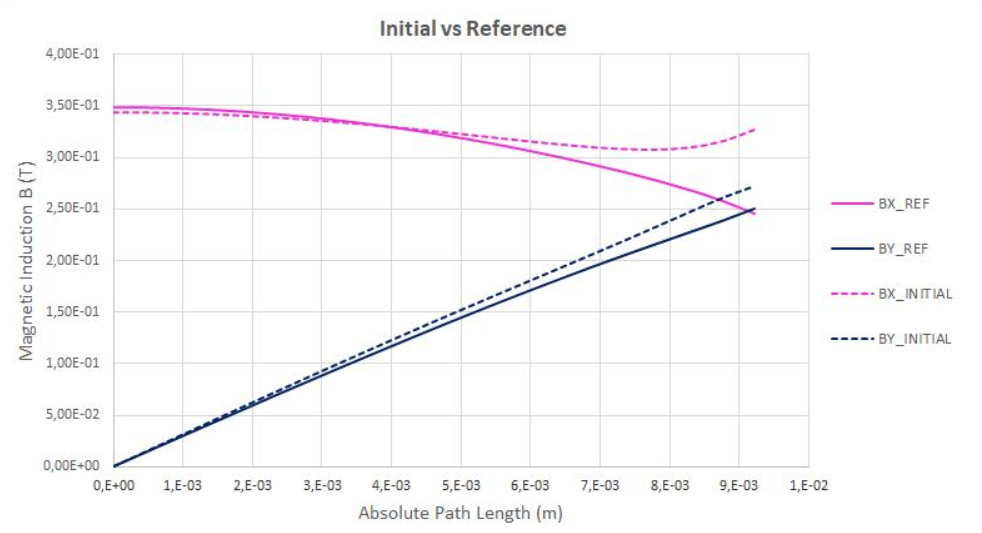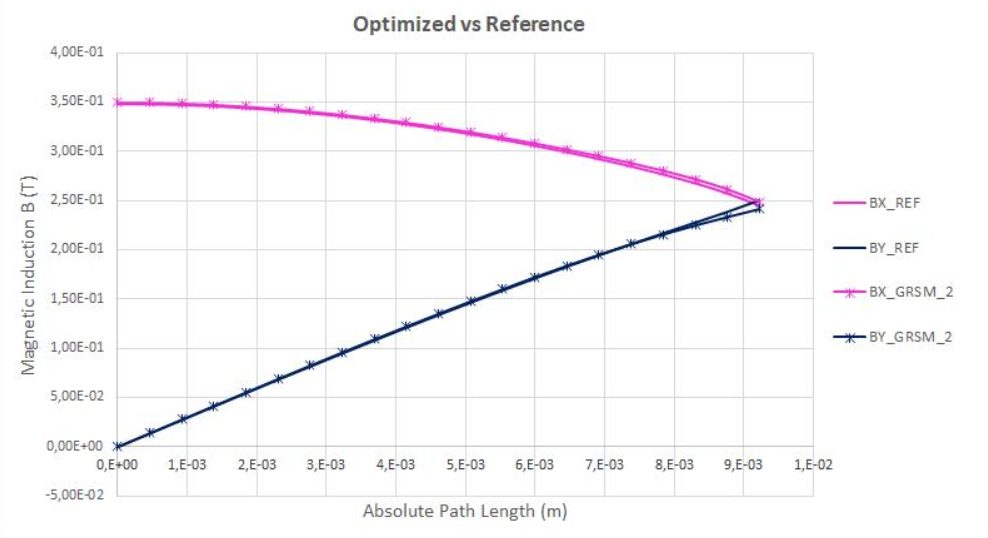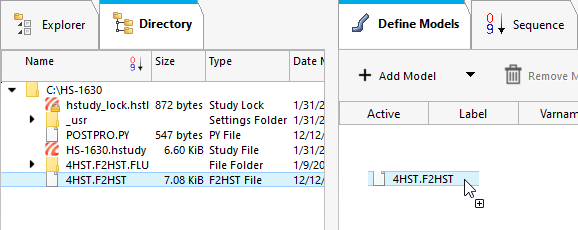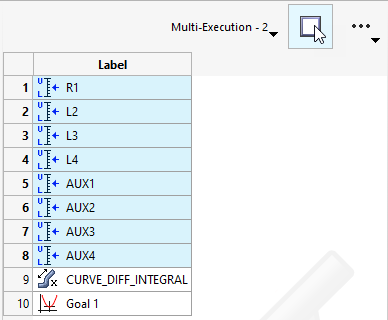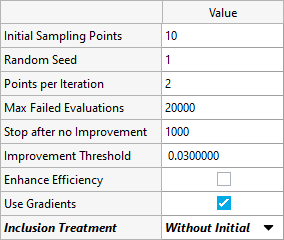HS-1630: Fluxの応用例をベースとしたOptimization(最適化)の設定
本チュートリアルでは、金型プレスモデルのOptimization(最適化)を行い、半径方向を向いた磁石を得ます。
- 本チュートリアルで使用されるFluxファイル群を<hst.zip>/HS-1630/から自身の作業ディレクトリにコピーします。
- HyperStudyと連成されるようFluxをセットアップします。詳細については、Fluxモデルの登録手順をご参照ください。
このチュートリアルは、金型プレスモデルの最適化に特化した例TEAM 25をベースとしています。
下の図は、Flux 2Dでモデル化された金型モデルでの電磁石を中央に示しています。金型モデルは、空間内に放射状の流れの分散を生じるようセットされています。目的は、空間内に挿入された磁石上に特有の磁気誘導 を得ることにあります: ここで、計算パスに沿った は、下の図に示すリファレンスに適合しなければなりません。下の図は、8個の設計とそれらのばらつきの範囲を示しています。
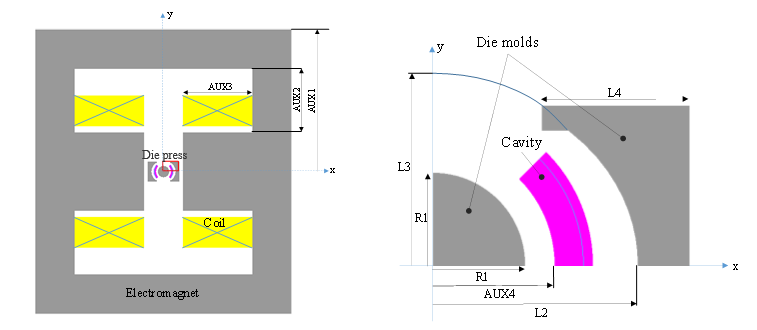
| パラメータ | Initial (mm) | Min (mm) | Max (mm) |
|---|---|---|---|
| R1 | 7.2 | 5 | 9.4 |
| L2 | 15.3 | 12.6 | 18 |
| L3 | 14 | 14 | 45 |
| L4 | 11.5 | 4 | 19 |
| AUX1 | 180 | 170 | 190 |
| AUX2 | 80 | 70 | 90 |
| AUX3 | 88 | 86 | 90 |
| AUX4 | 9.5 | 9.5 | 11 |
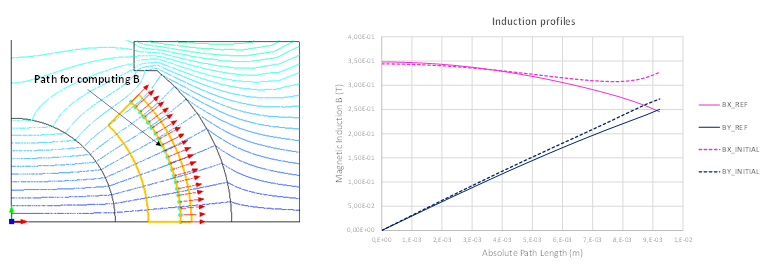
スタディのセットアップの実行
このステップでは、スタディのセットアップを行います。
設計変数と応答はFluxで作成され、リンクファイルを介してHyperStudyにエクスポートされます。
- HyperStudyを開始します。
-
以下の方法で新規スタディを開始します:
- メニューバーから、をクリックします。
- リボン上で
 をクリックします。
をクリックします。
-
Add Study(スタディの追加)ダイアログでスタディの名前を入力し、スタディの場所を選んでOKをクリックします。
ヒント: Fluxファイル群と同じ場所にスタディを保存することが推奨されます。
-
Define Models(モデルの定義)ステップに進みます。
HyperStudyはFluxモデルを生成し、Fluxファイルから8個の入力変数と1個の応答をインポートし、Solver Execution Script(ソルバー実行スクリプト)タブとSolver Input Arguments(ソルバー引数)タブに入力します。
-
Define Input Variables(入力変数の定義)ステップに進みます。
-
Test Models(モデルをテスト)ステップに進みます。
- Run Definition(計算実行)をクリックします。
-
Define Output Responses(出力応答の定義)パネルに進みます。
スタディのディレクトリ内に、approach/nom_1/ディレクトリが作成されます。このディレクトリには、解析されたFluxファイル群が保管されているrun__00001/m_1ディレクトリが含まれています。
GRSMを使ったOptimization(最適化)の実行
ここでは、Optimization(最適化)を追加し、Global Response Search Method(大域的応答曲面法)(GRSM)法を使って実行します。
-
Optimization(最適化)を追加します。
- Explorer(エクスプローラ)内で右クリックし、コンテキストメニューからAdd(追加)を選択します。
- Add(追加)ダイアログでOptimization(最適化)を選択し、ラベルにGRSMと入力します。
- Definition from(定義元)に、アプローチを選択します。
- OKをクリックします。
-
Specifications(スタディ仕様)ステップに進みます。
- ワークエリアで、Global Response Search Method(大域的応答曲面法)(GRSM)を選択します。
- デフォルトの設定を保持します。
- 適用(適用)をクリックします。
-
Evaluate(評価)ステップに進みます。
- オプション:
設計変数の変化vs.反復計算のプロットを表示させます。
図 7. 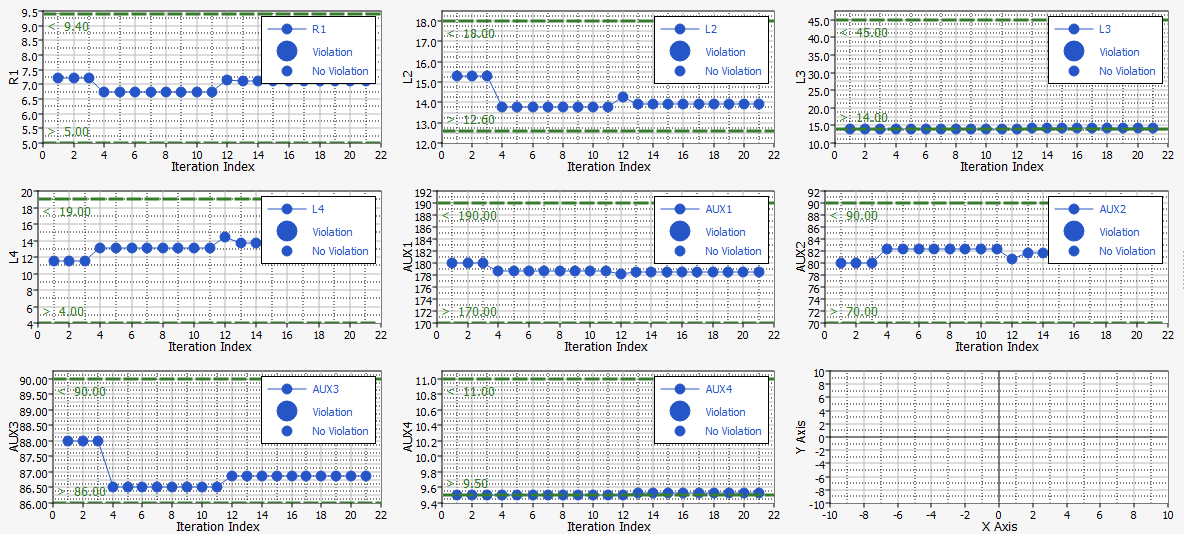
GRSMでInclusion Matrix(包含マトリックス)を使ってOptimization(最適化)を実行
ここでは、2番目のOptimization(最適化)をGlobal Response Search Method(大域的応答曲面法)(GRSM)でInclusion Matrix(包含マトリックス)を使って実行し、より良い解が得られるかを見ます。
2番目のGRSMは、GRSMを使ったOptimization(最適化)の実行での最初のOptimization(最適化)実行で求められた最適解から開始します。GRSMによる最初のOptimization(最適化)はInclusion Matrix(包含マトリックス)としてインポートされ、新たな50回の実行が完了されます。
- Explorer(エクスプローラ)でGRSM Optimization(最適化)アプローチを右クリックし、コンテキストメニューからCopy(コピー)をクリックします。
- Copy(コピー)ダイアログで、ラベルにGRSM_InclMatrixと入力し、OKをクリックします。
-
ステップに進みます。
-
Evaluate(評価)ステップに進みます。
結果の概要
チュートリアルの結果を確認します。